はじめに
あけましておめでとうございます。Johnです。
朝寝坊してぎりぎりになったときに、うまくZOOMにログインできなくて焦った経験ありませんか??
今日は定期的なZOOMミーティングに30秒で確実にログインできる方法をお伝えします。
といっても至ってかんたんなTipsですけどね。笑
必要なもの
ZOOMミーティングURLだけです!!これがわかる方は「デスクトップにショートカットを作成する!」まで飛ばしてください。
無い?いつもミーティングIDとパスコードを手動で入力してるって??そんな方はご覧あれ。
ZOOMミーティングURLの取得方法
いつも通りーティングIDとパスコードでログインしてもらったら
- ①ZOOMアプリ画面の下のタブの参加者をクリック
- ②左下の招待をクリック
- ③左下の招待リンクをコピーをクリック


これでみんなZOOMミーティングURLを手に入れることができました!!
デスクトップにショートカットを作成する!
さあここまで来たらあとは一瞬です。
URLをブラウザにコピペして開いたら、その部分を掴んでデスクトップまでドラッグアンドドロップするだけ!!
Mac OS Safari
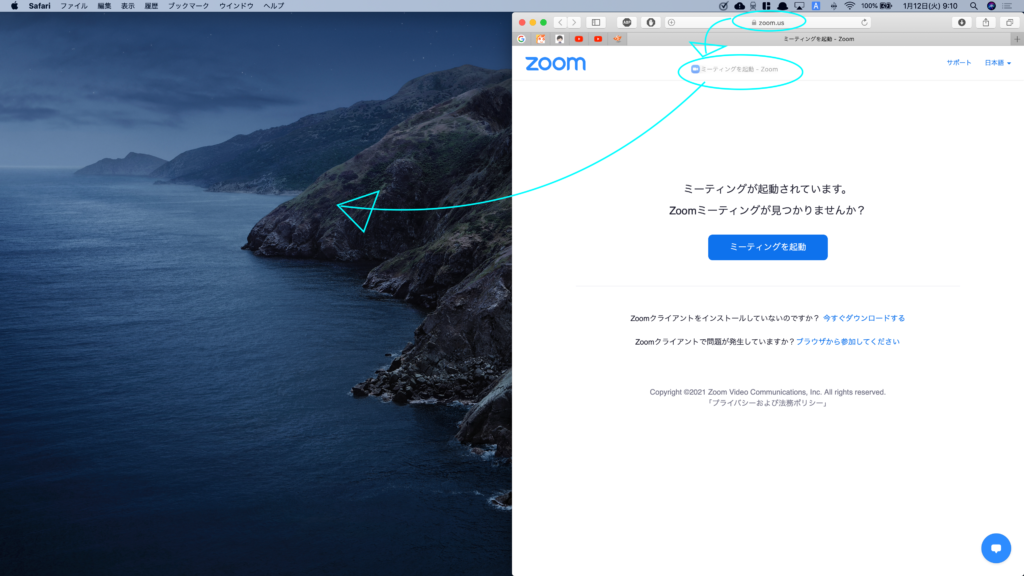
Windows Edgeブラウザ や Chrome
URLの部分をワンクリックした後全選択(Ctrl+A)してからじゃないとうまく行かないので注意!!!

iPhoneなどのスマホ
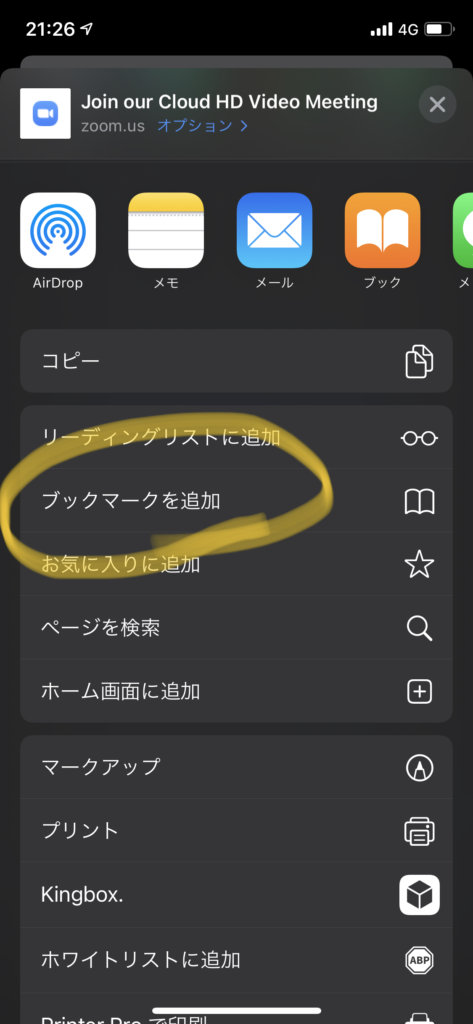
スマホでも同じようにリンクをブックマークするだけでできます!!
ZOOMアプリのログインは自動に設定しておく!
次のサインインを維持にチェックを入れて1度ログインしておきましょう!
(※1ヶ月に1度程度セキュリティ的に再ログインを求められることもあります。)
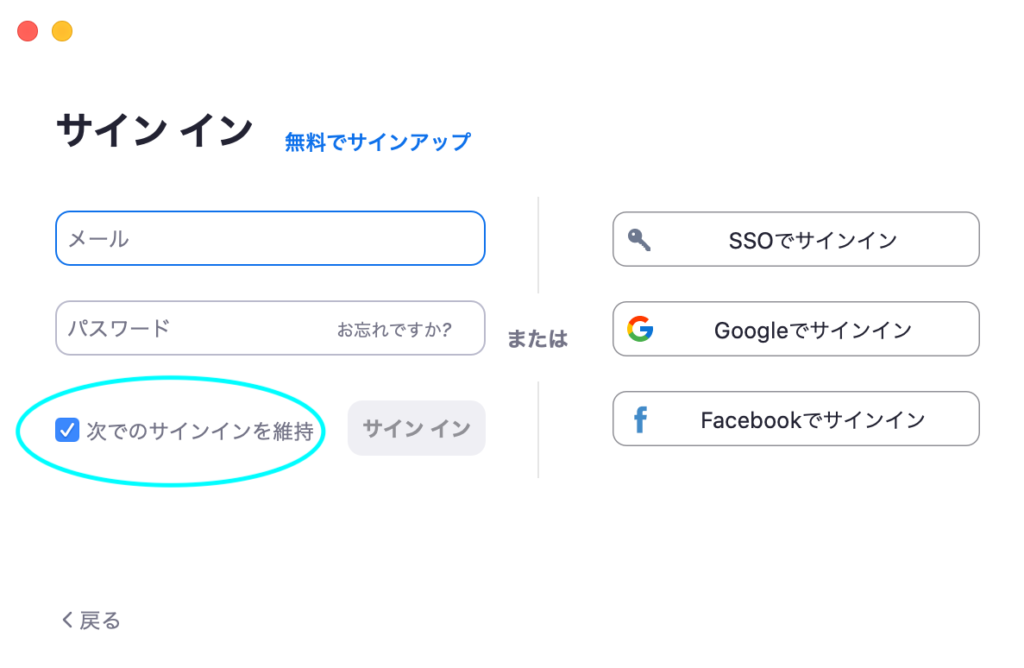
結果的にどうなったのか。
出来上がった、下のボタン(見え方は少し違うかも)を推し進めていくと下の4クリック程度でサインインできちゃいます!!
(ZOOMアプリのログインは自動に)

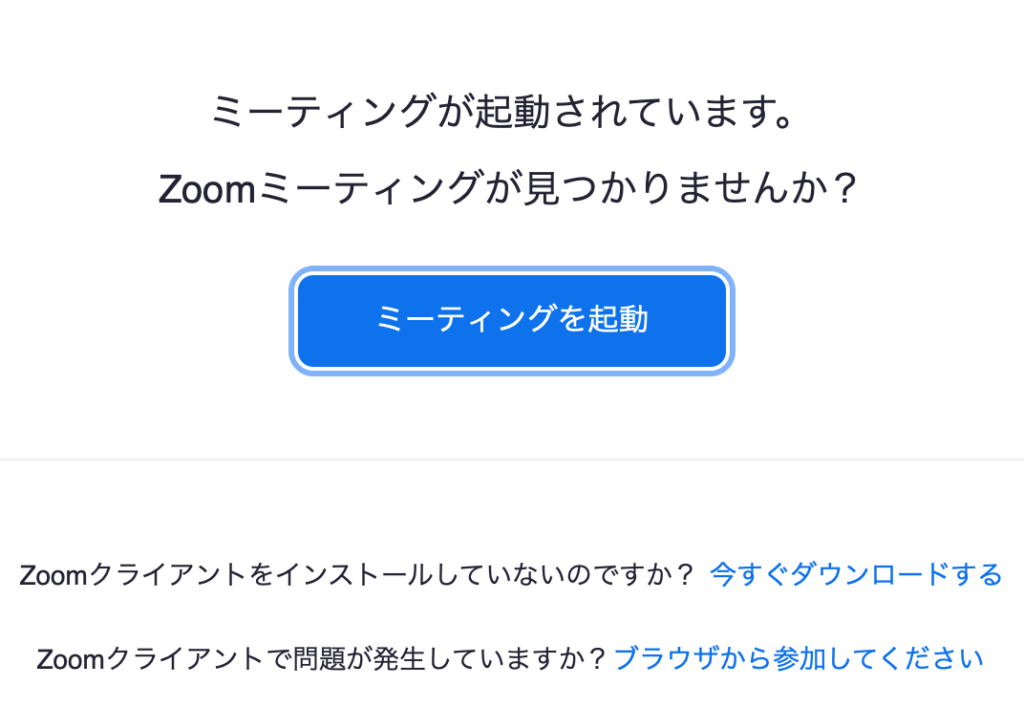
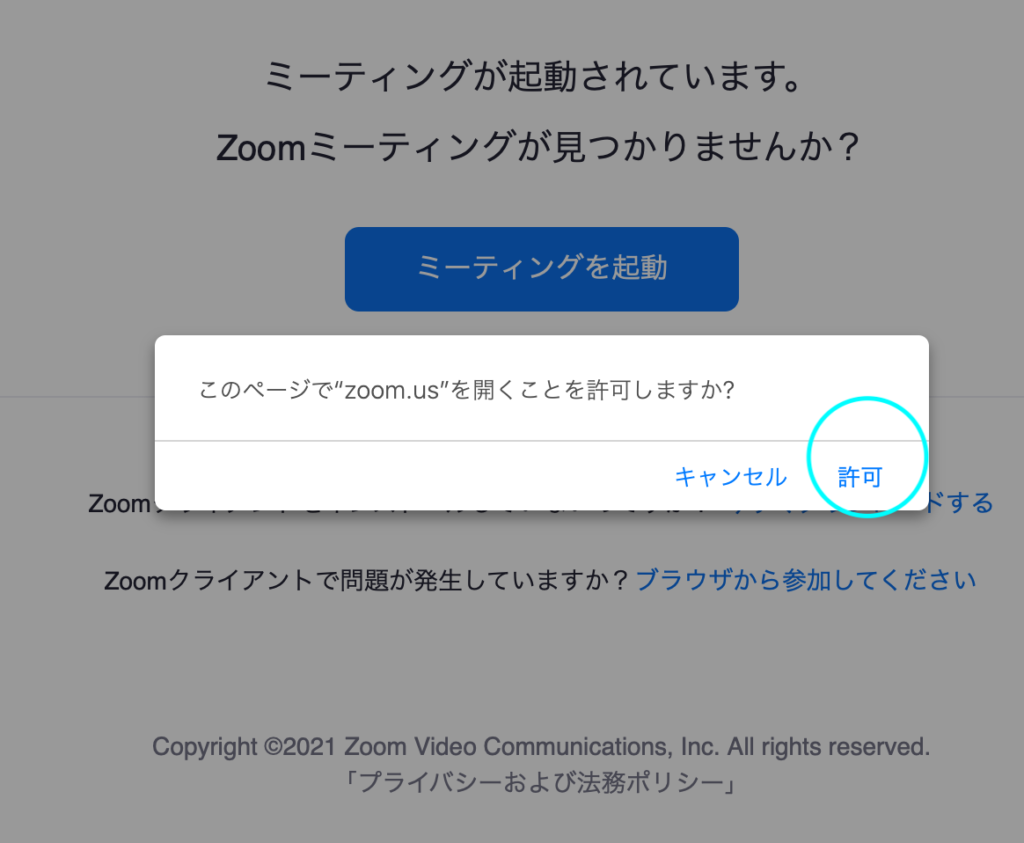
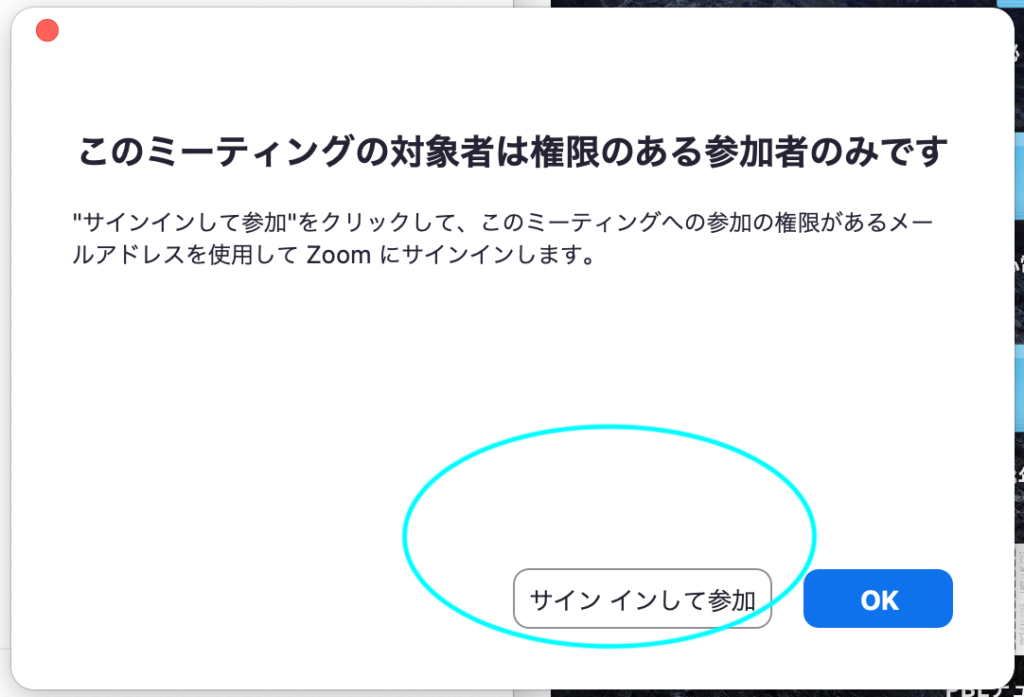
これでログイン完了です!!!
お疲れさまでした!!
これからも簡単な役立つTipsを配信していきたいと思います!
ではまた。
John
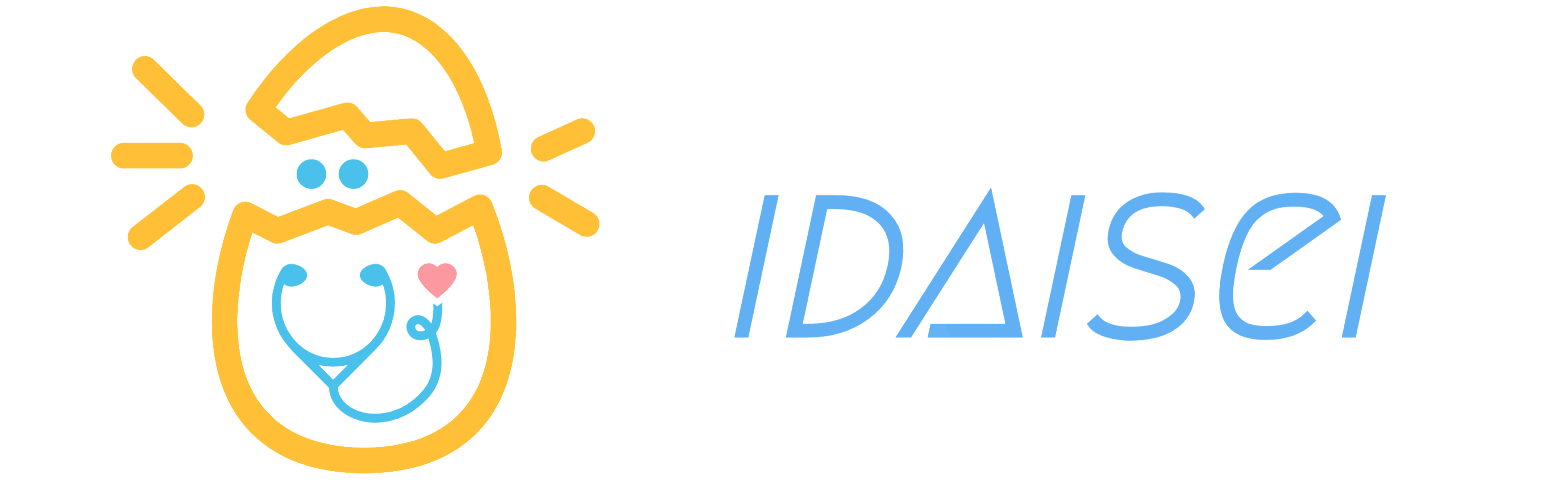



コメント